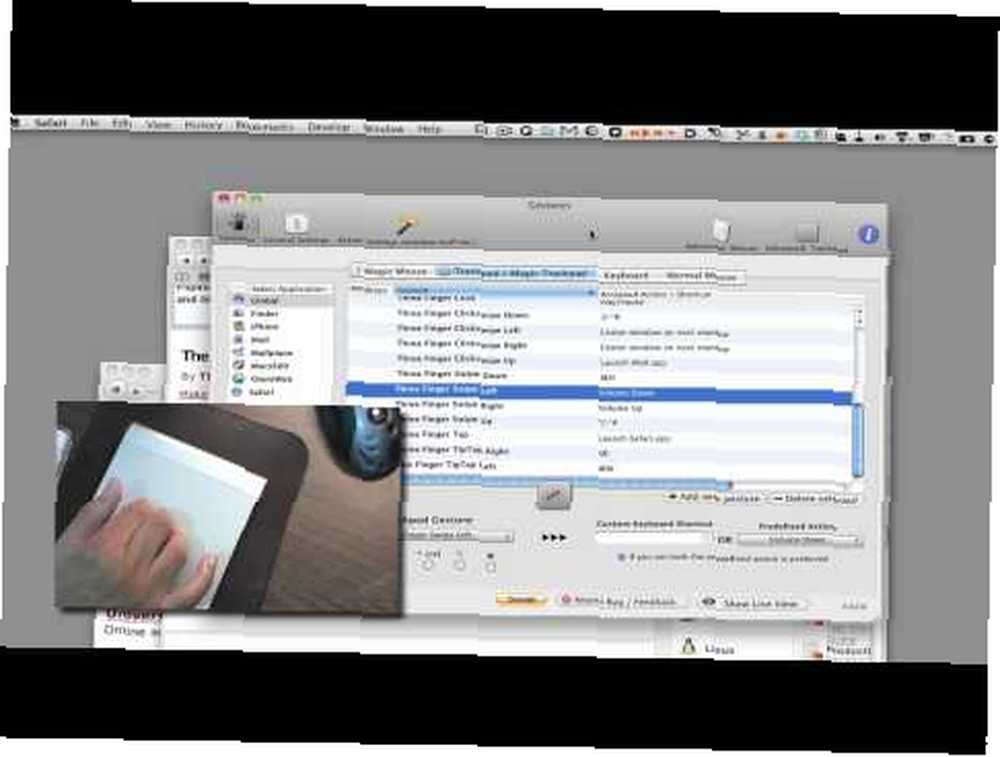
Harry James
0
2835
762
Už několik let je výkonný program Preferences SteerMouse jedním z mých oblíbených a nejpoužívanějších nástrojů na mém počítači Mac. SteerMouse vám umožňuje přizpůsobit tlačítka na USB nebo Bluetooth pro aktivaci položek nabídky stisknutí kláves a dalších akcí tlačítka myši. Pro mě je používání tohoto programu desetkrát rychlejší než zapamatování a psaní klávesových zkratek.
Je to zvláště užitečné pro uživatele počítačů Mac, kteří vykonávají spoustu práce v aplikacích, jako je iPhoto nebo Aperture, nebo kteří surfují po webu. Umožňuje klepnutím na tlačítko zavřít karty v prohlížeči Safari, odstranit e-mailové zprávy, uložit dokument a ještě mnohem víc, aniž byste zvedli ruku z myši.
Nyní lze stejnou výkonnou technologii použít u notebooků Apple MagicMouse, Magic Trackpad a trackpad na počítačích Mac. Tato aplikace se výstižně nazývá BetterTouchTool, a podle mého názoru by měla získat titul Aplikace roku. Dovolte mi vysvětlit proč.
Co to dělá
Pokud jste uživatelem zařízení Trackpad nebo Magic Trackpad, budete vědět, že můžete nakonfigurovat dvě, tři a čtyři prstová gesta pro provádění určitých akcí v počítači Mac. To zahrnuje aktivaci Exposé, posunutím doleva / doprava pro přepínání aplikací nebo použití dvou prstů k otočení obrázku v náhledu. BetterTouchTool ukazuje na steroidy prstem. Ano, je to klišé, ale je to nejlepší způsob, jak to popsat.
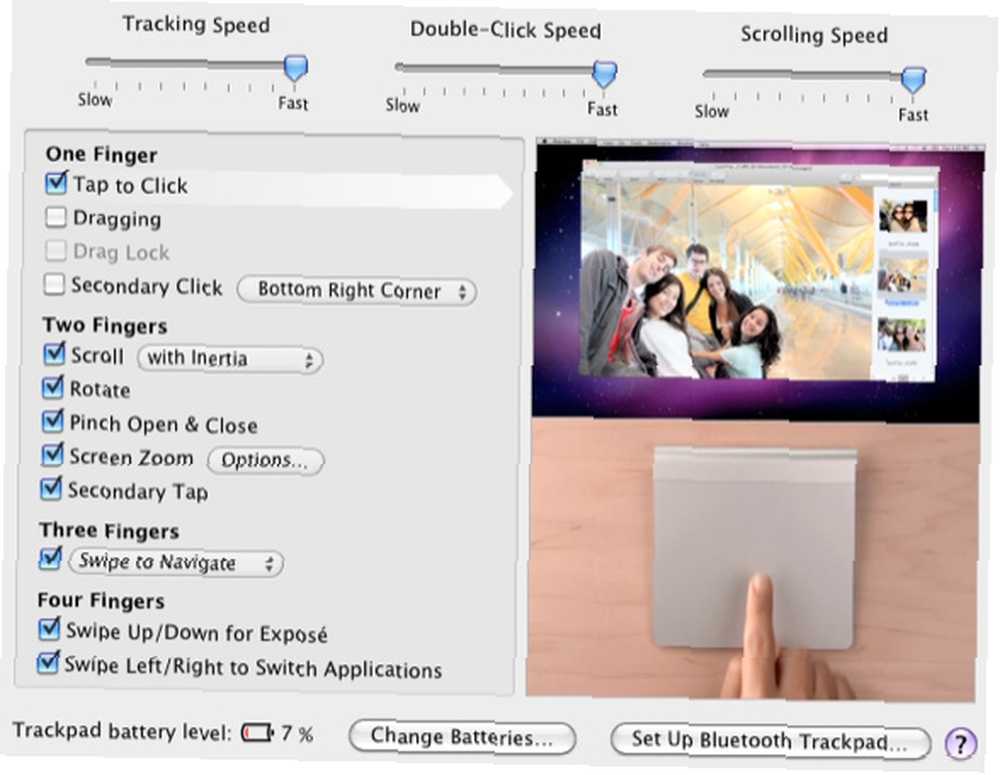
BetterTouchTool obsahuje seznam více než 100 gest a akcí, které si můžete přizpůsobit pro trackpad nebo Magic Mouse. Byl jsem slinění nad množstvím možností, které tato aplikace poskytne pro navigaci v MacBook Air.
S BetterTouchTool můžete nastavit gesta, například otevřít soubor nebo URL, spát počítač, vytvořit nový soubor v aktuální složce, zobrazit přepínač oken pro aktivní aplikaci, skrýt nebo zobrazit všechna okna; a pokud máte dva monitory, můžete nastavit gesto přejetím tak, aby se hlavní obrazovka rychle přesunula na sekundární. Teď je to naprosto sladké!
Jak to nastavit
Pokyny na webu jsou zcela jasné, ale při prvním spuštění aplikace se zobrazí okno Předvolby. K aplikaci můžete také přistupovat z nabídky v počítači. Můžete nastavit akce pro vaši Magic Mouse, Trackpad / Magic Trackpad, klávesnici a normální myš.
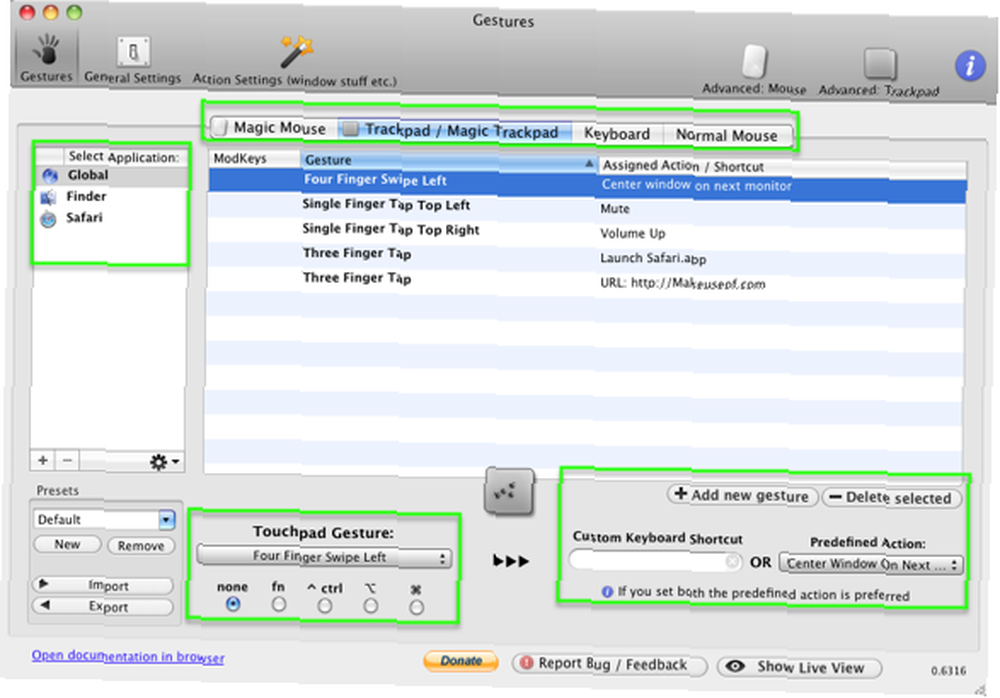
V okně Předvolby můžete vybrat, pro které zařízení chcete gesta nastavit. V tomto příkladu jsem vybral Magic Trackpad. Poté kliknete na ikonu “+Přidat nové gesto,” a poté klepnutím na tlačítko rozbalovací nabídky Touchpad Gesture zobrazíte dlouhý seznam gest, která zahrnují “Single Finger Tap Top Middle“, “Tři klepnutí dole“, “Trojúhelník přejeďte horním levým rohem“, “Jeden prst klepnutím nahoře vpravo“… Existuje více než 50 gest, včetně “11 prstů / celá ruka” pro gesto nejvyšší moci.
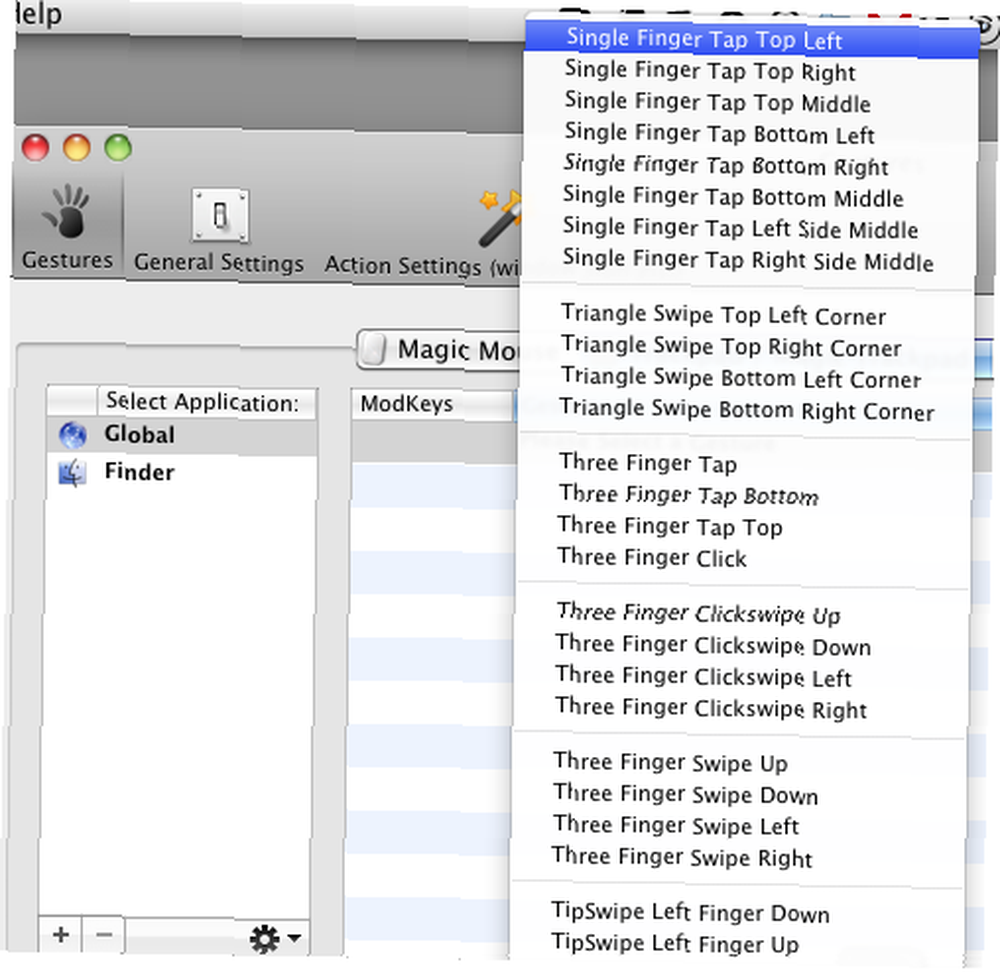
Poté klepnete na rozbalovací nabídku Předdefinovaná akce a nastavíte akci, kterou má gesto provést.
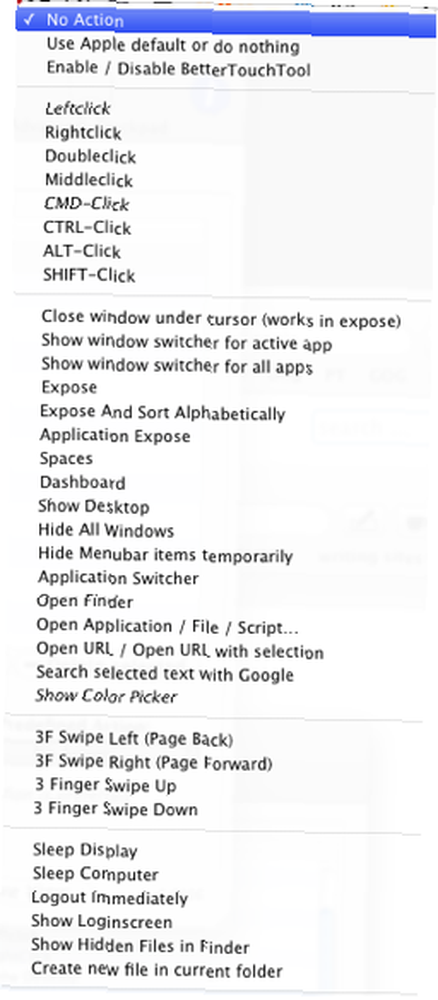
Tak například jsem nastavil “Tři klepnutí prstem” otevřete web MakeUseOf. Nastavil jsem “Single Finger Tap Top Left” vypnout zvuk na mém počítači Mac.
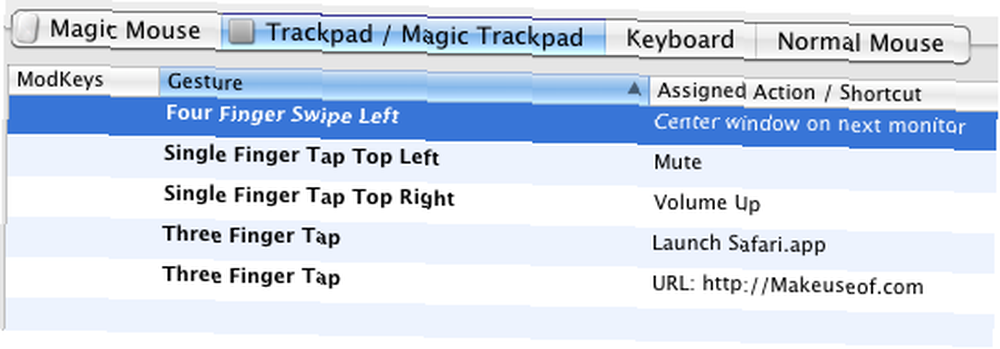
Stejně jako v případě programu SteerMouse můžete nastavit BetterTouchTool tak, aby provedl určitou akci pouze v určité aplikaci. Tak například můžete použít “TipZtáhněte levý prst dolů” zavřít jednotlivé karty v prohlížeči Safari.

Pokročilé funkce
Existují pokročilé funkce, které budete muset strávit nějaký čas přijít na to. Jednou z funkcí je Přichytávání oken, které maximalizuje nebo změní velikost okna, když se posune na okraj nebo stranu obrazovky počítače.
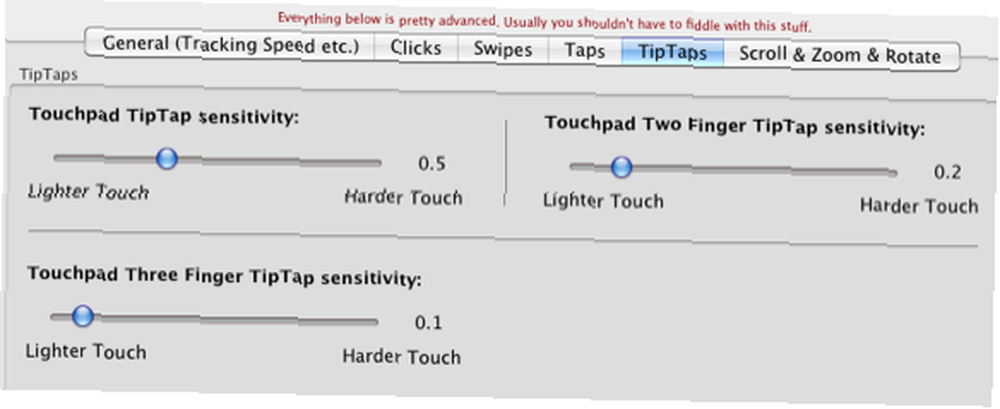
Vývojář varuje, že existují určitá nastavení preferencí, s nimiž byste se pravděpodobně neměli obtěžovat, ale jak se učíte a sledujete, jak program pracuje, jak se vaše gesta chovají a co máte pro nastavení různých preferencí, možná budete chtít ponořit se hlouběji do BetterTouchTool. Možná budete muset změnit nastavení citlivosti pro klepnutí na trackpad, řekněme proto, že máte docela těžkou nebo lehkou ruku, nebo možná budete muset změnit rychlost trackpadu pro pohyb kurzoru.
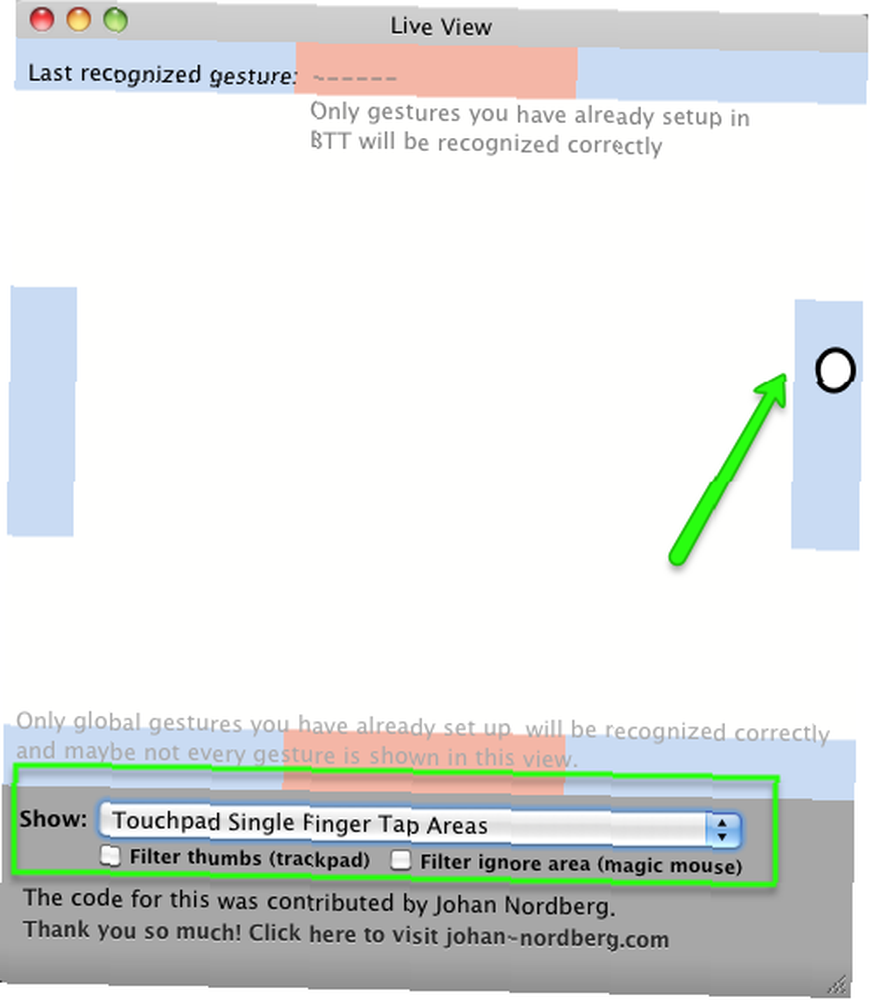
Pokud potřebujete získat přesnější představu o různých stranách a částech vašeho trackpadu nebo Magic Mouse, BetterTouchTool obsahuje Live View, aby bylo možné zobrazit poslední provedenou akci. To může pomoci vyřešit problémy se složitými gestami, které se pokoušíte nastavit.
Po strávení času vytvořením různých akcí a nastavení budete pravděpodobně chtít použít na jiném notebooku Mac nebo MacBook. No, BetterTouchTool vás zahrnoval, protože můžete exportovat i importovat své akce.

To vše umožňuje profesionální aplikaci, která je navíc zdarma. Vývojář žádá pouze o zasloužený dar a on brzy dostane můj.
Nejsem si jistý, jestli existuje jiná aplikace, jako je tato pro trackpad Mac, ale jestli nám o tom dejte vědět. Navíc, dejte nám vědět, co si myslíte o aplikaci BetterTouchTool, aplikaci roku, podle mého názoru.











